Wprowadzenie
Jeśli kiedykolwiek spotkałeś się z nieoczekiwanym powiększeniem ekranu komputera, wiesz, jak frustrujące i zakłócające to może być. Powiększony widok może utrudniać nawigację po aplikacjach, wpływać na przepływ pracy lub pogarszać wrażenia multimedialne. Na szczęście, zidentyfikowanie podstawowych przyczyn i wdrożenie odpowiednich rozwiązań może szybko złagodzić problem i przywrócić normalne doświadczenie komputera. Celem tego artykułu jest zbadanie powszechnych przyczyn, dla których ekran może wydawać się powiększony, oraz dostarczenie precyzyjnych instrukcji, jak rozwiązać ten problem na komputerach z systemem Windows i Mac, a także w przeglądarkach internetowych.

Najczęstsze przyczyny powiększonego ekranu komputera
Wiele czynników może przyczynić się do tego, że ekran niespodziewanie wydaje się powiększony. Często jest to związane z przypadkowymi zmianami w ustawieniach wyświetlania lub dostępności. Mogą to być zmiany w rozmiarach czcionek, dostosowania rozdzielczości ekranu, a nawet niezamierzone włączenie narzędzi do powiększania ekranu.
- Ustawienia wyświetlania: Rozdzielczość ekranu mogła zostać przypadkowo zmieniona, wpływając na sposób wyświetlania treści.
- Skróty klawiaturowe: Proste, przypadkowe skróty klawiaturowe mogą powiększyć wyświetlanie ekranu.
- Funkcje dostępności: Funkcje zaprojektowane dla użytkowników z upośledzeniami wzroku mogły zostać włączone, co powoduje zwiększenie rozmiarów wyświetlania.
Rozpoznanie tych przyczyn pomaga dostosować rozwiązania specyficzne dla systemów operacyjnych Windows i Mac.
Rozwiązywanie problemów z powiększeniem na Windows
Użytkownicy Windows mogą spotkać się z problemami z powiększeniem z różnych powodów. Mogą to być przypadkowe zmiany ustawień systemowych lub aktywne funkcje dostępności. Oto, jak skutecznie je rozwiązać:
Dostosowywanie ustawień wyświetlania
- Kliknij prawym przyciskiem myszy na pulpicie: Wybierz “Ustawienia wyświetlania” z menu kontekstowego.
- Sprawdź rozdzielczość: Upewnij się, że rozdzielczość odpowiada natywnej rozdzielczości monitora. Dostosuj w razie potrzeby i kliknij “Zastosuj”.
Wykorzystanie skrótów klawiaturowych
Niektóre skróty klawiaturowe mogą natychmiast zresetować poziomy powiększenia:
- Ctrl + 0: Resetuje poziom powiększenia w różnych aplikacjach i przeglądarkach.
- Klawisz Windows + Minus (-): Zmniejsza powiększenie, gdy funkcja Zoom jest aktywna.
Modyfikacja funkcji dostępności
- Otwórz Panel sterowania: Przejdź do “Ułatwienia dostępu”.
- Centrum ułatwień dostępu: Przejdź do “Ułatw widzenie komputera”.
- Szkło powiększające: Upewnij się, że ta funkcja jest wyłączona.
Te proste kroki powinny pomóc w rozwiązaniu większości problemów związanych z powiększeniem dla użytkowników Windows. Przejdźmy teraz do pomocy użytkownikom Mac, którzy stają przed podobnymi wyzwaniami.
Rozwiązywanie problemów z powiększeniem na Mac
Użytkownicy Mac mają wiele wbudowanych narzędzi do optymalizacji ustawień wyświetlania i rozwiązywania problemów z powiększeniem. Oto, jak użytkownicy Mac mogą zarządzać tymi problemami:
Używanie Preferencji systemowych
- Wybierz “Preferencje systemowe”: Uzyskaj do nich dostęp za pomocą menu Apple.
- Wyświetlacze: Przejdź do “Wyświetlacze” i wybierz opcję “Skalowane” w sekcji “Rozdzielczość”.
- Wybierz rozdzielczość: Wybierz odpowiednią rozdzielczość dla wyraźniejszego wyświetlania.
Użycie kombinacji klawiszy
Dostępnych jest kilka skrótów klawiaturowych do zarządzania ustawieniami powiększenia:
- Klawisz Command (⌘) + Opcja + 8: Szybko przełącza funkcje powiększenia.
- Klawisz Command (⌘) + 0: Zwykle używany do resetowania poziomów powiększenia w aplikacjach i przeglądarkach.
Dostosowanie opcji dostępności
- Otwórz Preferencje systemowe: Kliknij “Dostępność”.
- Wybierz “Powiększenie”: Upewnij się, że “Używaj skrótów klawiaturowych do powiększania” jest odznaczone, jeśli było nieumyślnie włączone.
Te metody powinny złagodzić problemy z powiększeniem na systemach Mac. Następnie skupmy się na rozwiązywaniu problemów z powiększeniem w przeglądarkach internetowych.
Poprawianie poziomów powiększenia w przeglądarkach internetowych
Przeglądarki internetowe czasami wykazują problemy z powiększaniem, które dotyczą tylko wyświetlania treści online. Dostosowanie ustawień specyficznych dla przeglądarki może to naprawić.
Chrome
- Dostęp do menu: Kliknij trzy kropki w prawym górnym rogu.
- Sekcja powiększenia: Upewnij się, że jest ustawiona na 100%.
- Skrót resetujący: Użyj Ctrl + 0, aby szybko zresetować, jeśli to konieczne.
Firefox
- Otwórz menu Firefox: Kliknij trzy poziome linie.
- Kontrola powiększenia: Bezpośrednio w menu; upewnij się, że jest na 100%.
- Szybki reset: Naciśnij Ctrl + 0, aby natychmiast dostosować.
Safari
- Menu Safari: Kliknij menu w górnym pasku.
- Opcje widoku: Wykorzystaj opcje “Powiększ” lub “Pomniejsz” w zależności od potrzeby.
Po uporaniu się ze szczegółami dotyczącymi powiększania w przeglądarkach, możemy teraz przyjrzeć się strategiom zapobiegania ponownemu wystąpieniu takich problemów z powiększeniem.
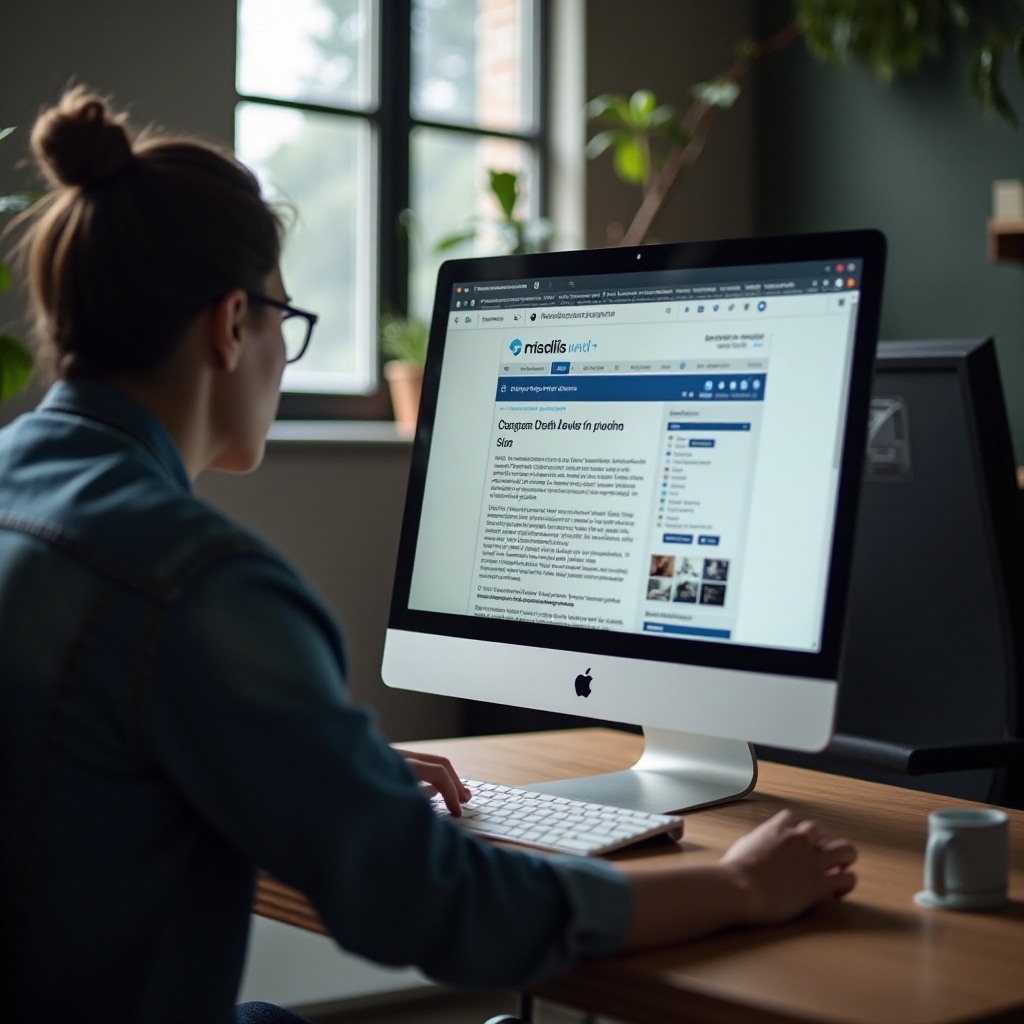
Środki zapobiegawcze, aby uniknąć przyszłych problemów z powiększeniem
Zrozumienie skrótów klawiaturowych i skonfigurowanie ustawień wyświetlania może zapobiec przyszłym walkom z powiększeniem.
Dostosowywanie wyświetlania i dostępności
- Regularnie przeglądaj i dostosowuj ustawienia wyświetlania i dostępności do swoich potrzeb.
Zrozumienie skrótów klawiaturowych
- Znajomość i unikanie przypadkowych wpisów klawiszy jest kluczowa. Rozważ dostosowanie skrótów, jeśli to konieczne.
Regularne aktualizacje oprogramowania
- Utrzymuj oprogramowanie, sterowniki i system operacyjny na bieżąco, aby ustrzec się przed błędami i usterkami, które mogą w przyszłości powodować problemy z powiększeniem.
Wdrożenie tych strategii zapobiegawczych pomoże zachować płynne działanie i optymalne wrażenia z oglądania. Zakończmy szybkim podsumowaniem.

Podsumowanie
Doświadczanie powiększonego ekranu komputera może zakłócić efektywność i jest niewątpliwie uciążliwe. Mając jasne zrozumienie przyczyn i rozwiązań w systemach Windows i Mac, a także w przeglądarkach, jesteś dobrze przygotowany do stawienia czoła i zapobiegania przyszłym problemom. Przyjmując omówione kroki zapobiegawcze, możesz przewidzieć bardziej płynne i wolne od problemów środowisko cyfrowe.
Często Zadawane Pytania
Dlaczego mój ekran jest powiększony w systemie Windows?
Powiększony ekran w systemie Windows może być wynikiem zmienionych ustawień rozdzielczości ekranu, przypadkowej aktywacji skrótów klawiaturowych lub użycia funkcji ułatwień dostępu, takich jak Lupa.
Jak szybko zresetować poziom powiększenia na Macu?
Aby szybko zresetować poziom powiększenia na Macu, użyj kombinacji klawiszy, takich jak Command (⌘) + Option + 8, aby przełączać funkcje powiększania, lub Command (⌘) + 0, aby dostosować powiększenie w aplikacjach.
Czy wyczyszczenie pamięci podręcznej przeglądarki pomaga naprawić problemy z powiększeniem ekranu?
Nie, czyszczenie pamięci podręcznej przeglądarki zazwyczaj nie wpływa na ustawienia powiększenia. Skuteczniejsze jest dostosowywanie poziomu powiększenia za pomocą ustawień specyficznych dla przeglądarki lub skrótów klawiaturowych.
